jdk如何安装, 最近很多用户在使用jdk软件时,并不熟悉如何安装jdk。接下来,边肖给你带来一个关于jdk安装的教程。感兴趣的用户来下面看看吧。
如何安装jdk?Jdk安装教程
下载jdk安装程序,双击下载的exe文件,开始安装。如下图所示,点击下一步。

选择jdk的安装目录。建议你即使不使用默认路径,也放在c盘和纯英文的目录下。
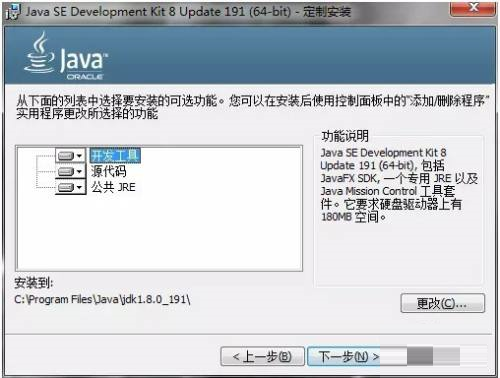
直接点击下一步,会出现如下报警信息。直接单击“确定”继续。
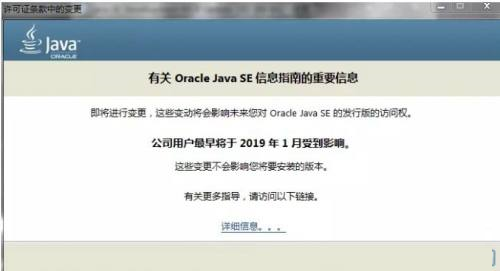
弹出一个窗口,你必须选择一个文件夹。并不是说安装程序有问题。仔细一看,不是jdk,是jre。jre是一个运行时包,是jdk的一部分,所以继续安装并单击Next。
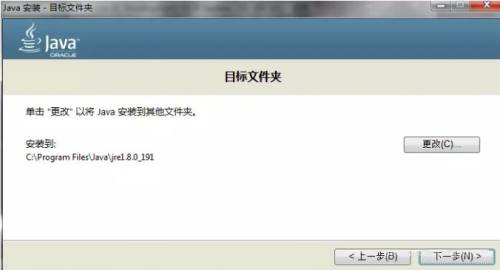
弹出窗口告知它已经成功安装。如下图
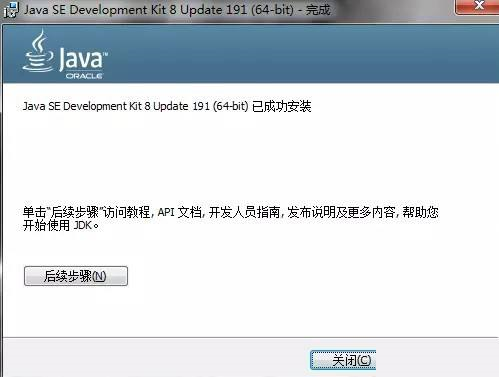
接下来,配置环境变量,右键单击桌面上的“计算机”图标并选择“属性”。
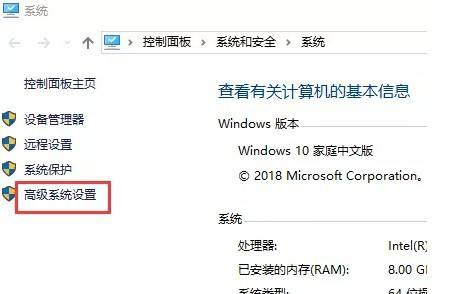
单击高级系统设置,单击高级选项卡上的环境变量,然后选择新建,如下所示。

输入变量名:JAVA_HOME,输入变量值:C:Program FilesJavajdk1.8.0_221,变量值为第3步选择的安装路径。
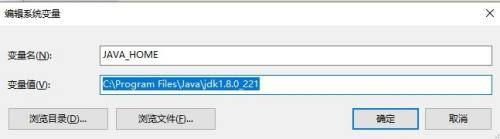
选择路径变量,然后选择编辑,如下图所示

选择新建,如下所示

输入:%JAVA_HOME%bin,如下图,然后保存。
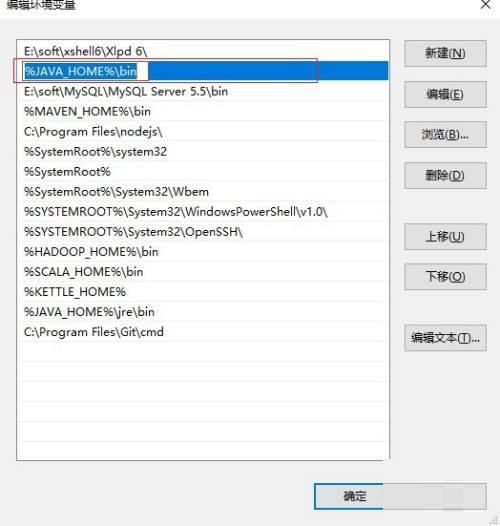
以上是边肖带来的jdk安装教程。更多相关资讯教程,请关注本站。
jdk如何安装,以上就是本文为您收集整理的jdk如何安装最新内容,希望能帮到您!更多相关内容欢迎关注。
